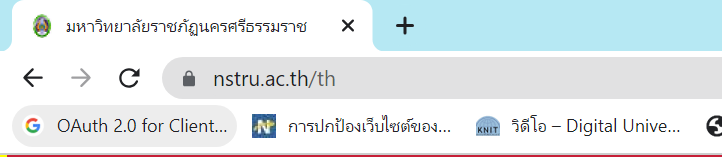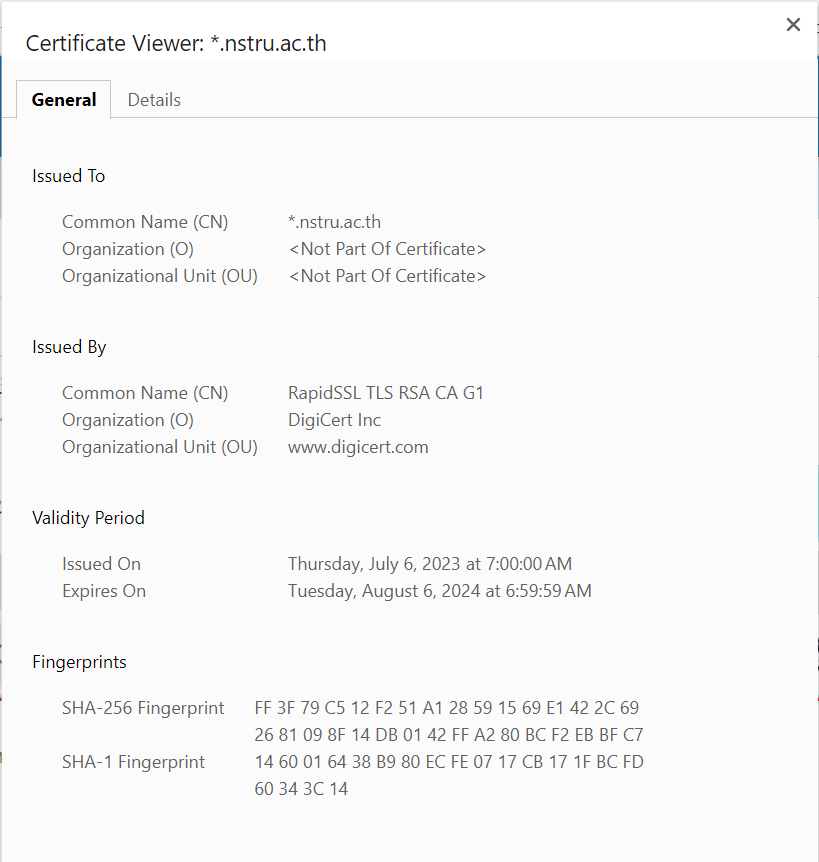การติดตั้งใบรับรอง SSL สำหรับผู้ใช้งาน Apache
สำหรับหน่วยงานที่ไม่มีใบรับรองสามารถดูขั้นตอนการขอใบรับรองได้ที่
https://arit-manual.nstru.ac.th/books/ssl/page/ssl
เมื่อได้ใบรับรองมาแล้วเราจะได้ไฟล์ทั้งหมด 4 รายการ คือ
1. ca_bundle.crt
2. DigiCertCA.crt
3. star_nstru_ac_th.crt
4. nstru.ac.th.key
ไฟล์ชื่อ ca_bundle.crt เป็นไฟล์รวมของไฟล์ star_nstru_ac_th.crt และ DigiCertCA.crt เข้าไว้ด้วยกัน ซึ่งบางระบบสามารถใช้แค่ 2 ตัวคือ ca_bundle.crt และ nstru.ac.th.key เท่านั้น
ให้ทำการสร้างโฟลเดอร์สำหรับใช้เก็บใบรับรองบนเครื่องแม่ข่าย
sudo mkdir /etc/sslโดยให้ดาวน์โหลดไฟล์ที่ต้องการใช้ไปวางไว้ในโฟลเดอร์ที่ได้สร้างไว้
ตั้งค่า Apache SSL
เข้าไปแก้การตั้งค่าการใช้งาน ssl ของ apache ได้ที่
sudo nano /etc/apache2/sites-available/yourdomain-ssl.confให้เปลี่ยนหรือเพิ่มค่าตำแหน่งไฟล์ใบรับรองดังต่อไปนี้
กรณีใช้แค่ 2 ไฟล์
SSLEngine on
SSLCertificateKeyFile /etc/ssl/private/nstru.ac.th.key
SSLCertificateFile /etc/ssl/certs/ca_bundle.crtกรณีที่ใช้ 3 ไฟล์
SSLEngine on
SSLCertificateFile /path/to/star_nstru_ac_th.crt
SSLCertificateKeyFile /path/to/nstru.ac.th.key
SSLCertificateChainFile /path/to/DigiCertCA.crtจากนั้นให้รีสตาร์ท Apache ใหม่ด้วยคำสั่ง
service apache2 restartการตรวจสอบการติดตั้ง SSL
หากติดตั้งสำเร็จสามารถตรวจสอบสถานะและระยะเวลาในการให้บริการใบรับรองได้ดังนี้
1. เปิดบราวน์เซอร์สำหรับเข้าใช้งานเว็บไซต์ (ในตัวอย่างจะใช้ Chrome) แล้วเข้าเว็บไซต์ที่ได้ติดตั้ง SSL ไปก่อนหน้านี้ จากนั้นสังเกตรูปกุญแจหน้า URL ของเว็บไซต์หากเป็นรูปกุญแจปกติ (ไม่มีสีแดงหรือขีดทับ) แสดงว่าได้ทำการติดตั้งเสร็จสิ้นเรียบร้อยแล้ว
2. คลิกที่รูปกุญแจ 1 ครั้ง เมื่อมีหน้าต่างปรากฎให้คลิกเมนู Connection is Secure จากนั้นคลิกที่เมนู Certificate is Valid จากปรากฎข้อมูลใบรับรองดังรูป
โดยในรายละเอียดจะปรากฎชื่อองค์กรผู้ใช้งาน ผู้ให้บริการใบรับรอง และระยะเวลาการใช้งานดังตัวอย่างที่ปรากฎ